经验直达:
- word怎么加上自己的视频
- 怎么在word里面放视频
- word怎么插入视频
一、word怎么加上自己的视频
品牌型号:Lenovo E580
系统:Windows 10
软件版本:wps office 13.0.503.101Word中不仅可以添加文字、图片、音频和视频也都是可以的 。那该如何在Word中添加视频呢?下面给大家分享下具体方法 。
方法和步骤
1、首先我们新建一个Word文档,然后点击上面的“插入”中的“对象” 。
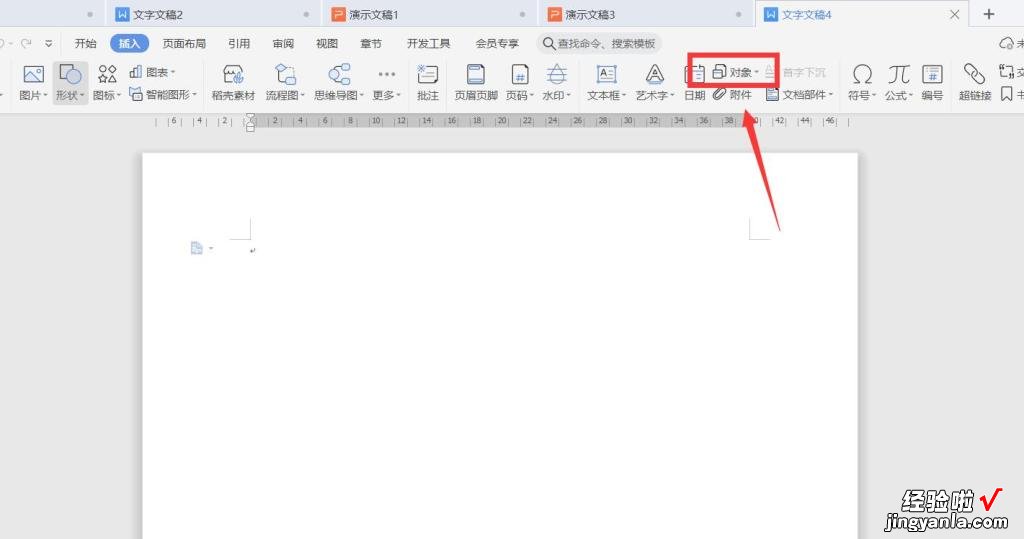
2、在插入对象窗口中,选择其中的的“由文件创建” 。
【怎么在word里面放视频 word怎么加上自己的视频】
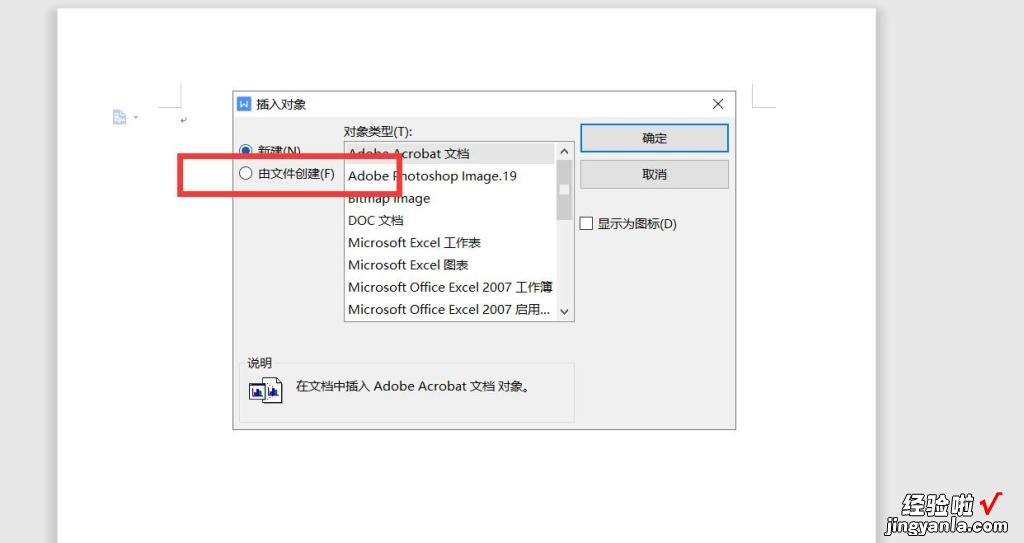
3、然后点击“浏览”找到自己要插入的视频文件 。
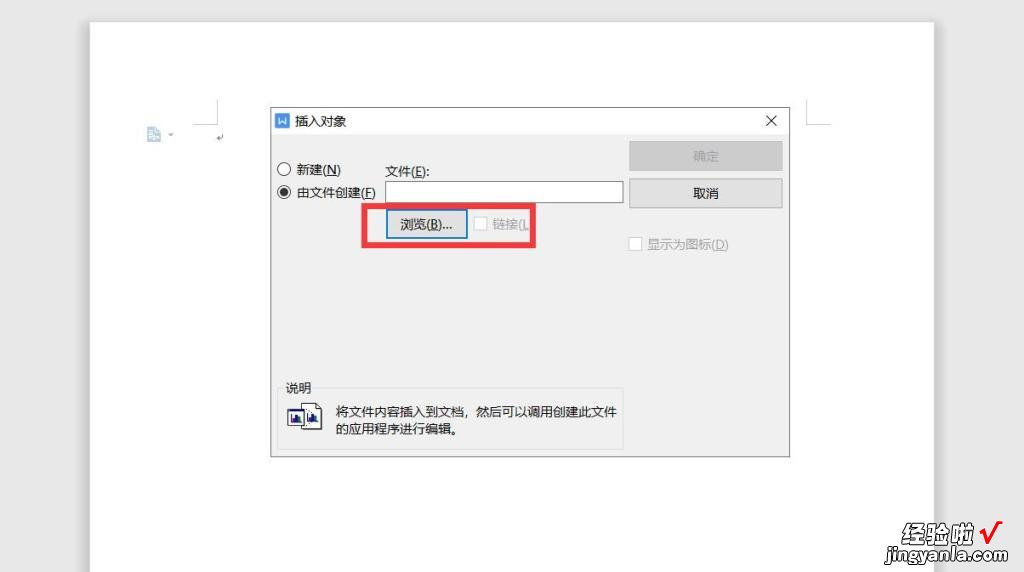
4、点击确定后,视频就添加到Word文档中了 。
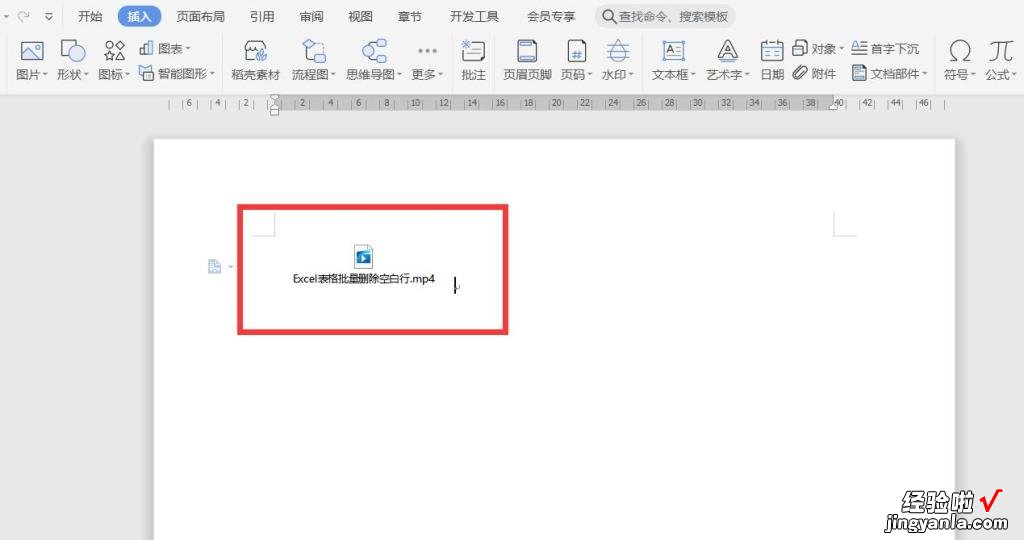
5、双击添加的视频,可以打开进行观看 。
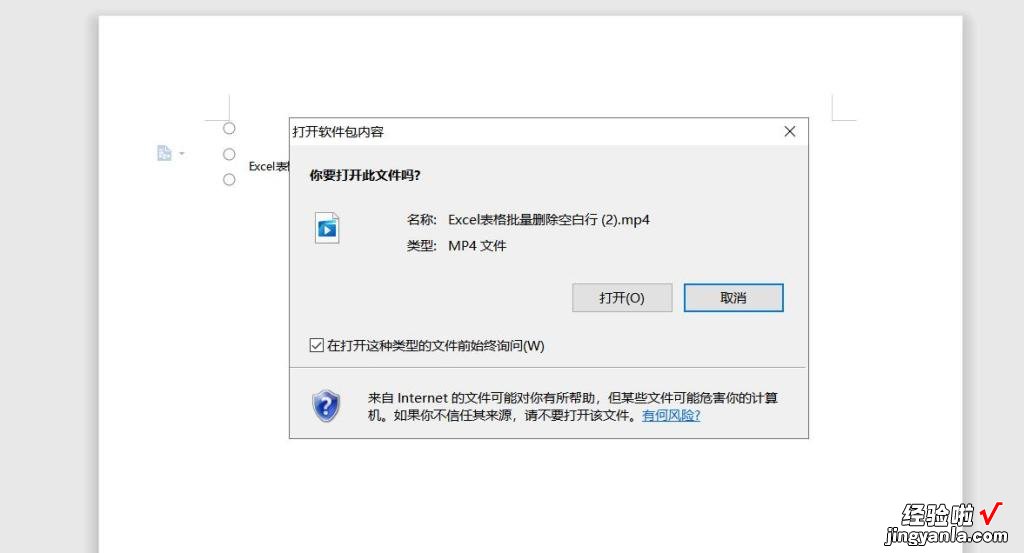
二、怎么在word里面放视频
1,首先我们打开word文档 。
2,然后点击顶部的插入菜单 。
3,在插入菜单展开的选项中点击对象这个选项 。
4,这时候会弹出一个对话框,选择顶部的由文件创建菜单 。
5,接着点击下方的浏览按钮 。
6,在弹出的对话框中选择本地的一个视频,然后点击插入 。
7,接着点击确定按钮 。
8,这时候我们就可以看到文档中插入了一个视频了 。
9,我们要想观看视频,只需双击,弹出对话框中点击打开即可 。
注意事项
在word文档可以支持插入多种格式的视频,例如MP4,flv这些主流格式的视频都支持 。
三、word怎么插入视频
工具/原料:惠普星14 、win10、word2010.
方法1
1、打开word软件,进入到word文档中,然后在文档中将鼠标光标定位到我们要插入本地视频的地方 。

2、然后在顶部菜单栏中找到并点击“开发工具”菜单 。

3、在开发工具菜单下找到“控件”选项组 , 在选项组里找到“旧式工具”选项,然后继续在该选项里找到并点击“其他控件”功能 。

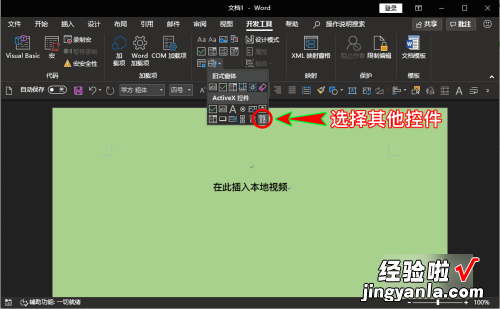
4、点击之后就会弹出“其他控件”弹窗 , 我们在弹窗里找到并选中“Windows media player”选项,选中后点击弹窗下方的“确定”按钮 。
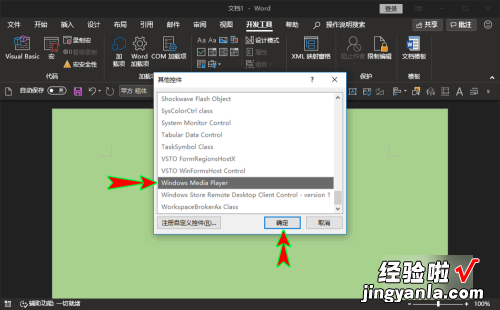
5、点击确定之后,就会在word文档中插入一个windows播放器,我们选中这个插入的播放器,然后点击鼠标右键,选择右键菜单中的“属性”选项 。
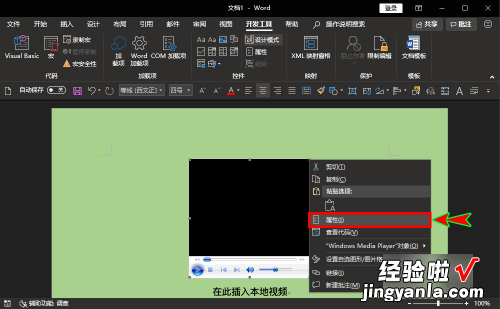
6、点击“属性”后就会打开属性弹窗,在弹窗里选择“自定义”,选中后会在自定义右边出现一个有三个小点的按钮,点击该按钮 。
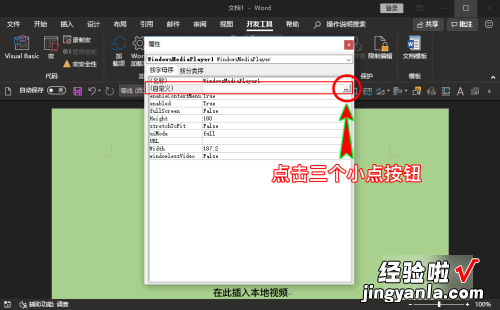
7、点击之后会打开“Windows Midea player属性”弹窗,在弹窗里选择“常规”菜单,然后点击“源”下面的“浏览”按钮,通过该按钮打开我们本地的视频 。
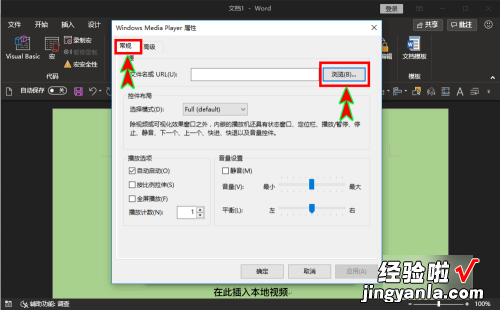
8、接下来,我们继续在该弹窗中将“播放选项”里的“自动启动”前的对勾取消,关闭自动启动功能,最后点击弹窗下方的“确定”按钮,关闭“属性”弹窗 。
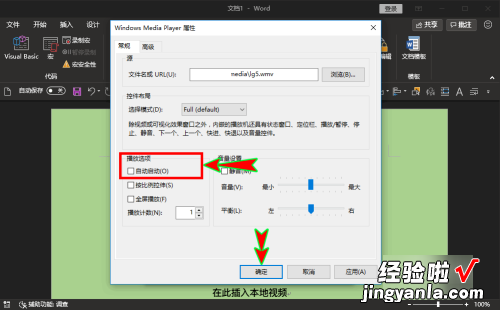
9、关闭“属性”弹窗返回到word文档之后,我们可以适当调整视频窗口的位置和大?。髡弥笤诙ゲ坎说ダ秆≡窨⒐ぞ?,在“控件”选项组里找到“设计模式”功能按钮 。
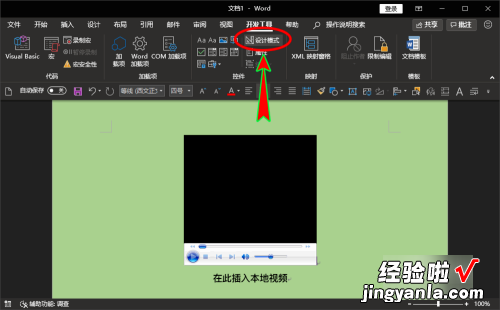
10、可以发现当前“设计模式”按钮是开启的,也就是现在处于设计模式状态下,我们点击一下该按钮,就可以退出设计模式了,退出后点击刚插入的视频窗口中的播放按钮,就可以正常播放视频了 。

